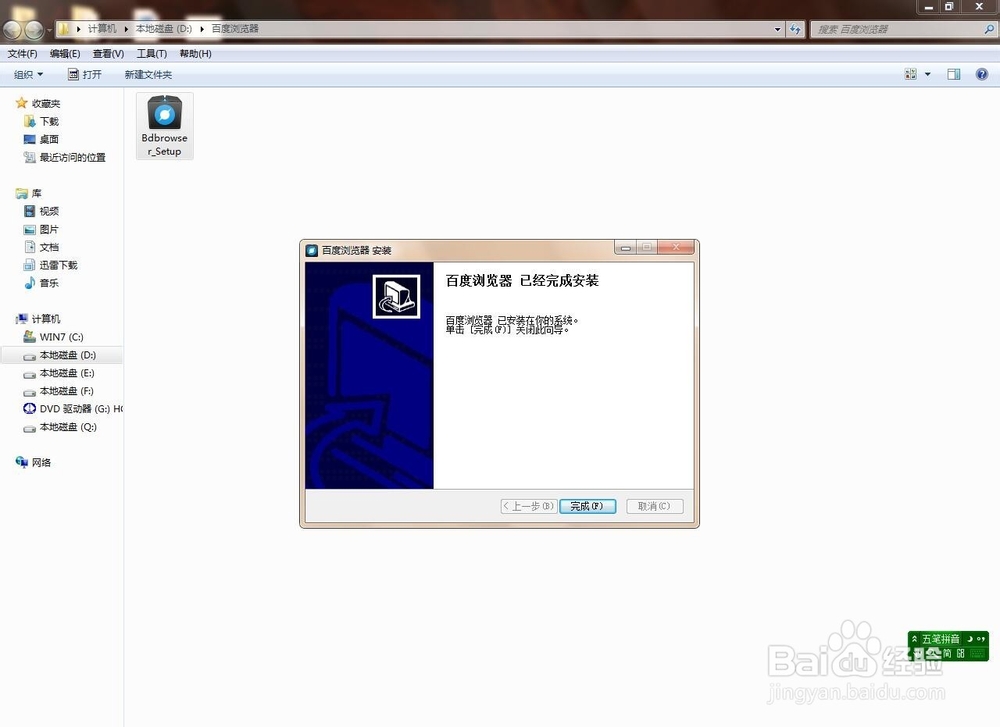1、 首先,我们先到其它浏览器里搜索。在搜索栏里打上“百度浏览器”这几个字进行搜索。
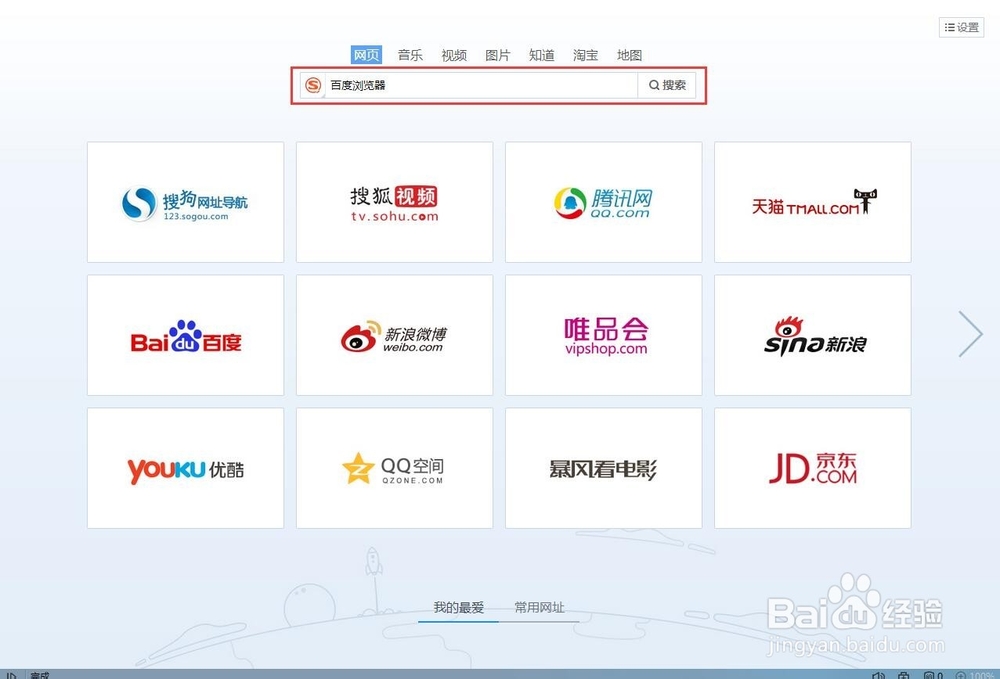
2、 这时页面跳出来第一个一般都是最新官方的下载版本,我在这里选用的是安全标示的,我们来点击一下。
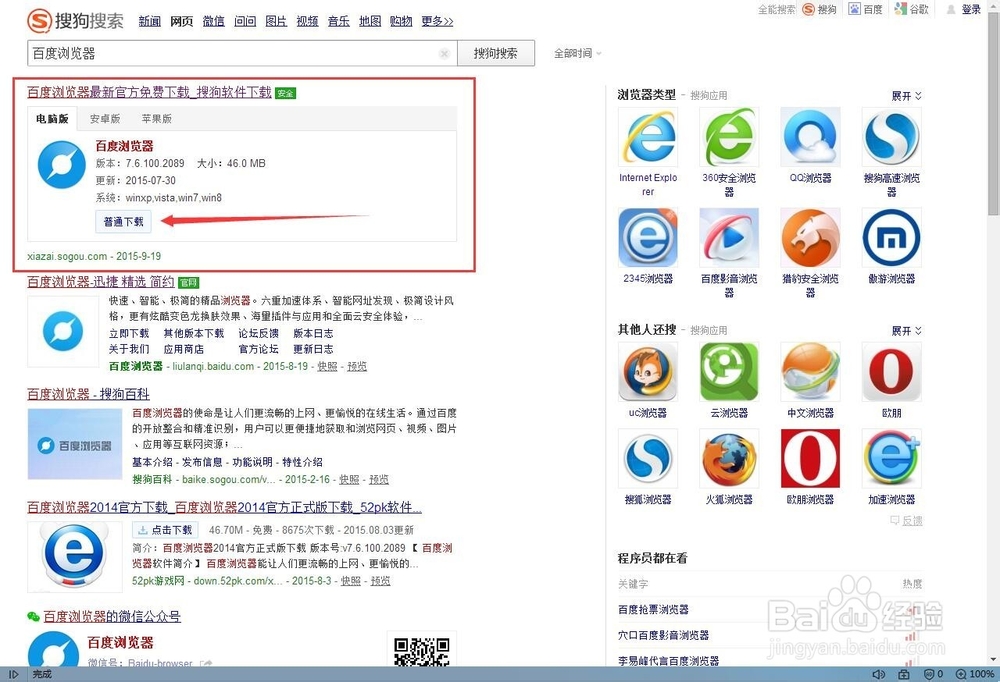
3、 弹出了一个下载到哪个目录里,这个时候就看你哪个盘可以安装。一般我们下载软件都不习惯下载到C盘,你到了下载时不要选C盘就好了。好,我们继续点击下载按钮。
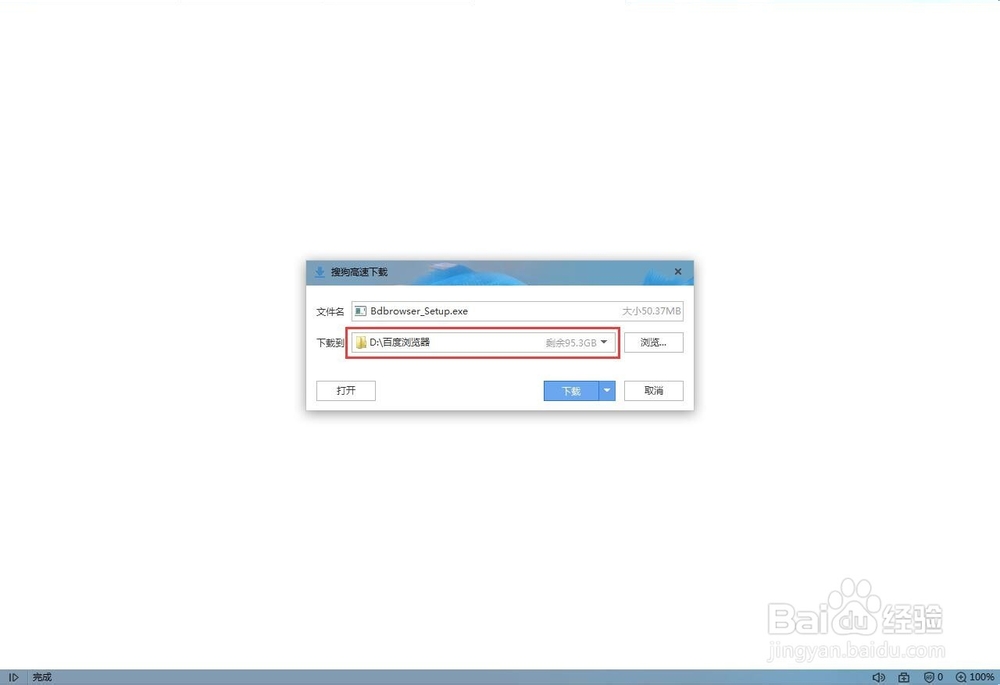
4、 下载百度浏览器的时间还是属于快速的,进行到了这步我们来点击“打开文件夹”。
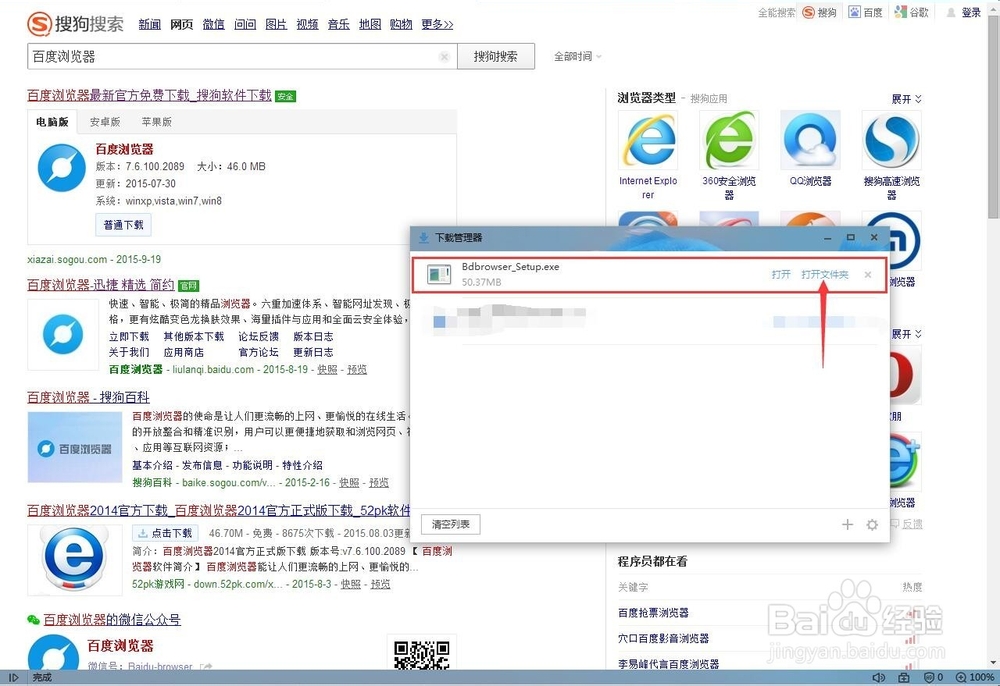
5、 如下方图,这时我们已经完成了下载。鼠标移动到'Bdbrowser_setup'这个文件,鼠标左键双击。
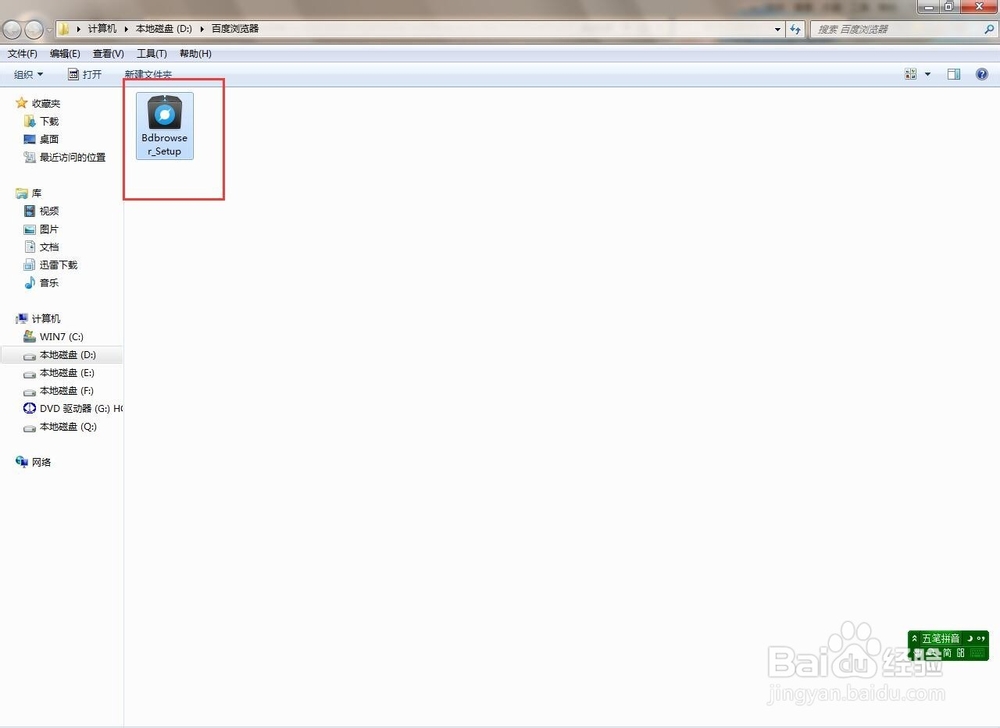
6、 看到‘百度浏览器’安装对话框弹出来,我们继续点击下方按钮进行‘安装’。
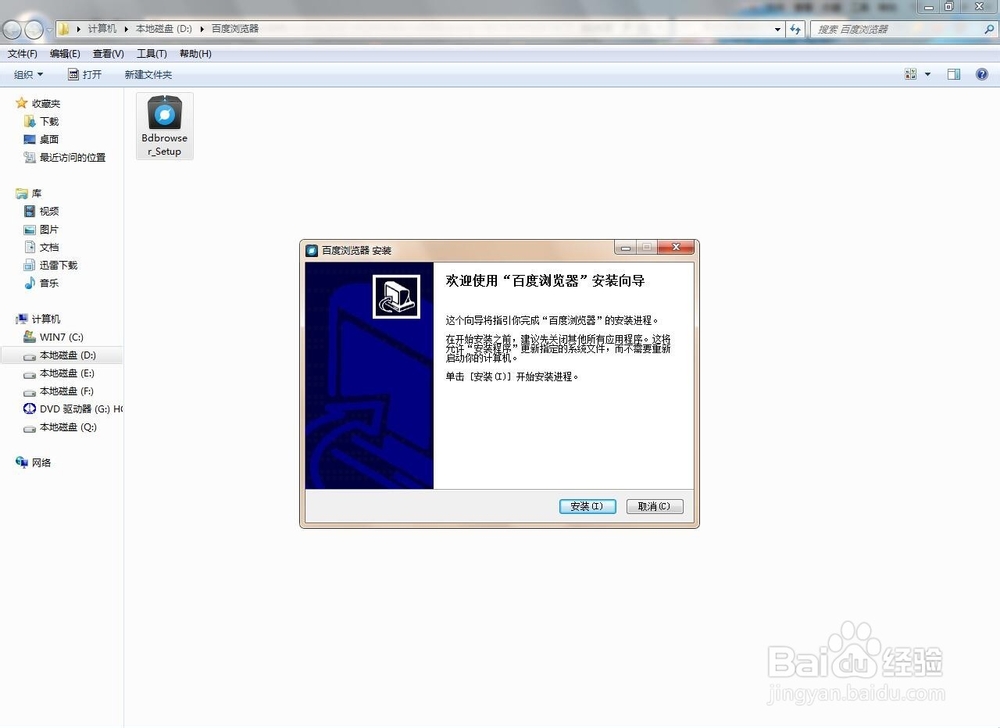
7、 如图等待数秒就可以点击‘百度浏览器’安装点击完成。如图2,我们桌面就有已经下载安装完成好的百度浏览器了。